Photoshop打造唯美抽象艺术背景
- 格式:doc
- 大小:439.50 KB
- 文档页数:5

利用Photoshop制作抽象艺术教程Photoshop是一款功能强大的图像处理软件,它不仅可以用于修图和设计,还可以通过一些技巧制作出令人惊叹的抽象艺术作品。
本教程将教你一种简单的方法来制作抽象艺术。
步骤一:打开Photoshop软件,并创建一个新的文档。
选择一个合适的画布尺寸,比如800 x 800像素,分辨率为300 dpi。
步骤二:选择一个背景色彩。
你可以选择任何一种颜色或渐变来作为背景。
在工具栏中选择渐变工具,并在选项栏中选择一个渐变样式。
然后,用鼠标点击并拖动画布来创建你想要的渐变效果。
步骤三:添加一些形状元素。
选择一个形状工具,比如椭圆工具或自定义形状工具,并在画布上绘制一些形状。
你可以使用不同的颜色、大小和透明度来创建不同的效果。
建议使用不同的图层来绘制不同的形状,以便在后续步骤中更好地控制它们。
步骤四:利用Photoshop的滤镜效果来增加艺术感。
选择一个图层,并在菜单中选择“滤镜”和“艺术”选项。
尝试运用不同的滤镜效果,如马赛克、照片素描或水彩画等,来改变形状的外观和纹理。
你可以通过调整滤镜参数来实现想要的效果。
步骤五:调整图层混合模式。
在“图层”面板中选择一个图层,并从“正常”下拉菜单中选择一个不同的混合模式。
尝试不同的模式,如叠加、颜色减淡或正片叠底等,以获得不同的颜色和光影效果。
步骤六:运用涂鸦效果。
选择一个涂鸦笔刷工具,并在图层上涂鸦一些抽象形状或线条。
可以尝试不同的笔刷样式和颜色来创造出独特的效果。
你还可以调整笔刷的不透明度和流量来实现更复杂的效果。
步骤七:添加文字元素。
选择文本工具,并在画布上添加一些文字。
你可以选择不同的字体、大小和颜色,以及调整文字的位置和旋转角度。
文字可以用作装饰元素,或者用来传达特定的信息或感觉。
步骤八:最后调整和保存。
在完成所有的图层和效果调整后,可以通过调整整体亮度、对比度和色彩饱和度来进行最后的微调。
点击菜单中的“文件”选项,选择“保存为”来保存你的作品。

如何在Photoshop中添加抽象效果抽象效果是一种在照片或图像中创建艺术istic效果的方式。
在Photoshop中,有许多工具和技巧可以帮助您实现这一目标。
本教程将介绍一些简单的步骤,以帮助您在Photoshop中添加抽象效果。
步骤1:打开图像首先,打开您希望添加抽象效果的图像。
在Photoshop中,单击“文件”菜单,然后选择“打开”选项。
浏览您的计算机中的图像文件,选择并打开您想要编辑的图像。
步骤2:调整图像若要添加抽象效果,可能需要先对图像进行一些调整。
可以使用Photoshop中的各种调整图层来修改颜色、对比度和曝光等。
您可以在“图像”菜单中找到这些选项。
步骤3:创建副本在修改图像之前,应该始终创建副本,以防不小心损坏原始图像。
在Photoshop中,单击“图层”菜单,然后选择“新建”选项。
在弹出的对话框中,将图层类型设置为“背景副本”,然后单击“确定”。
步骤4:选择笔刷工具抽象效果通常涉及精确的笔刷动作。
在Photoshop的工具栏中,找到笔刷工具(即小笔刷图标),并单击它以选中。
步骤5:选择笔刷样式在Photoshop中,您可以选择不同类型和大小的笔刷。
点击Photoshop的顶部工具栏上的“笔刷样式”下拉菜单,选择适合您抽象效果的笔刷样式。
步骤6:添加笔刷效果选择合适的笔刷后,可以开始在图像上使用它。
单击并拖动鼠标以在图像上绘制画笔轨迹。
您可以选择不同的颜色和不透明度来改变画笔效果。
步骤7:使用滤镜效果滤镜是Photoshop中添加抽象效果的强大工具。
单击“滤镜”菜单,然后浏览不同的滤镜选项,例如“水彩画”或“油漆效果”。
选择一个滤镜,并对其进行细微的调整,以得到所需的效果。
步骤8:尝试混合模式混合模式是Photoshop中的另一个强大功能,可以使用它来创建抽象效果。
在图层面板中,可以找到“混合模式”下拉菜单。
选择一个与您的图像和效果相匹配的模式,并调整不透明度以获得最佳结果。
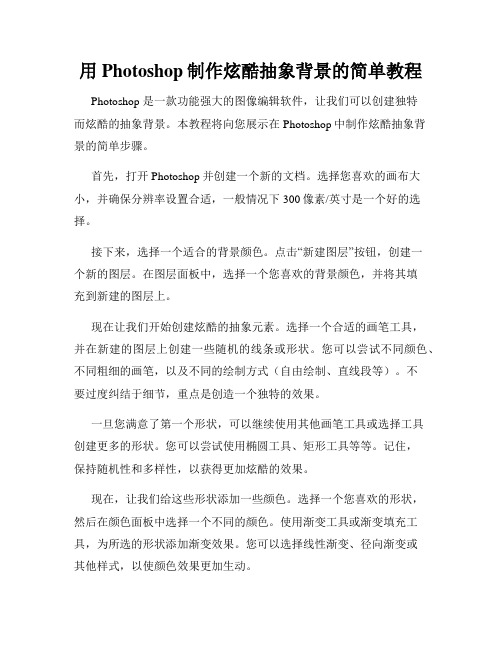
用Photoshop制作炫酷抽象背景的简单教程Photoshop 是一款功能强大的图像编辑软件,让我们可以创建独特而炫酷的抽象背景。
本教程将向您展示在Photoshop中制作炫酷抽象背景的简单步骤。
首先,打开Photoshop并创建一个新的文档。
选择您喜欢的画布大小,并确保分辨率设置合适,一般情况下300像素/英寸是一个好的选择。
接下来,选择一个适合的背景颜色。
点击“新建图层”按钮,创建一个新的图层。
在图层面板中,选择一个您喜欢的背景颜色,并将其填充到新建的图层上。
现在让我们开始创建炫酷的抽象元素。
选择一个合适的画笔工具,并在新建的图层上创建一些随机的线条或形状。
您可以尝试不同颜色、不同粗细的画笔,以及不同的绘制方式(自由绘制、直线段等)。
不要过度纠结于细节,重点是创造一个独特的效果。
一旦您满意了第一个形状,可以继续使用其他画笔工具或选择工具创建更多的形状。
您可以尝试使用椭圆工具、矩形工具等等。
记住,保持随机性和多样性,以获得更加炫酷的效果。
现在,让我们给这些形状添加一些颜色。
选择一个您喜欢的形状,然后在颜色面板中选择一个不同的颜色。
使用渐变工具或渐变填充工具,为所选的形状添加渐变效果。
您可以选择线性渐变、径向渐变或其他样式,以使颜色效果更加生动。
了解了如何绘制形状和添加颜色后,我们可以尝试一些更高级的效果。
首先,在图层面板中选择所需的形状图层。
然后,点击滤镜菜单,选择一个或多个滤镜效果。
例如,尝试筛选器如“涡旋”、“扩散”或“马赛克”。
这将为您的形状添加更多的纹理和变化。
除了滤镜效果,您还可以尝试使用不透明度和混合模式来改变形状的外观。
在图层面板中,调整所选形状图层的不透明度,以使其部分透明。
您还可以尝试不同的混合模式,如正片叠底、颜色加深等。
这将为您的抽象背景增加更多的层次和视觉效果。
最后,让我们添加一些细节和修饰。
您可以使用其他绘图工具或选择工具,添加一些额外的线条、点状图案或散射的小形状。

如何利用Photoshop制作抽象艺术效果Photoshop作为一款功能强大的图像处理软件,不仅可以进行基础的图像编辑和修复,还可以用来制作各种艺术效果,其中包括抽象艺术效果。
下面将介绍一种简单的利用Photoshop制作抽象艺术效果的方法。
首先,在Photoshop中打开一张你想要添加抽象艺术效果的图片。
然后,将图片复制一份,并将复制的图层设置为“滤镜”模式。
这可以通过图层面板中的“混合模式”选项来实现。
选择“滤镜”模式后,你会发现图片变得模糊且有一种模糊的效果。
接下来,点击“滤镜”菜单,选择“艺术效果”下的“等高线”选项。
在弹出的对话框中,你可以调整等高线的参数。
调整“等高线间距”可以改变等高线的密集程度,调整“等高线平滑度”可以改变等高线的光滑程度。
你可以根据自己的喜好选择适当的参数。
完成参数调整后,点击“确定”按钮应用到图像中。
在上一步的基础上,你可以继续添加不同的滤镜效果以增加抽象感。
你可以选择“滤镜”菜单中的其他选项,如“渲染”、“模糊”等来尝试不同的效果。
每个滤镜选项都有自己的参数调整的对话框,你可以根据需要调整这些参数。
通过试验不同的滤镜效果,你可以创造出个性化的抽象艺术效果。
除了使用滤镜效果,你还可以尝试使用“调整图像”工具来增强抽象感。
点击“图像调整”菜单可以看到诸如亮度、对比度、色彩平衡等选项。
通过调整这些选项的数值,你可以改变图像的明暗对比度和颜色饱和度,从而达到增加抽象感的效果。
此外,你还可以利用Photoshop的绘图工具来添加额外的图案和元素,以使抽象艺术效果更加丰富多样。
例如,你可以使用画笔工具绘制一些简单的线条或形状,然后选择不同的颜色和混合模式来进行组合和叠加。
通过不同的图案排列和颜色搭配,你可以创造出独特而惊艳的抽象艺术作品。
最后,在制作抽象艺术效果时,要时刻保持实验和创造的心态。
Photoshop提供了丰富的工具和选项,你可以根据自己的兴趣和创意进行调整和尝试。

Photoshop小技巧让你的照片变成梦幻的抽象在今天的数字时代,拍摄照片已经成为人们日常生活中的一部分。
而为了使自己的照片独特且令人印象深刻,许多人转向了Photoshop这个强大的图像处理工具。
通过运用一些小技巧,你可以将普通的照片变成充满梦幻色彩和抽象感的艺术品。
本文将介绍一些简单易学且令人惊叹的Photoshop小技巧,让你的照片脱颖而出。
一、水彩滤镜Photoshop中的水彩滤镜可以将照片转化为仿若水彩画的效果,增加了艺术感和抽象感。
你可以按照以下步骤进行操作:1. 打开你要处理的照片,点击“滤镜”选项卡,选择“艺术效果”下的“水彩”。
2. 在弹出的对话框中,你可以根据个人喜好调整滑动条来改变画面的效果。
可以尝试调整笔触、细节和纹理等参数,直到你达到理想的效果为止。
3. 点击确定后,你将获得一个充满水彩笔触和独特纹理的照片。
你还可以进一步调整图像的对比度、亮度和颜色饱和度等,以使画面更加突出。
二、平面化图像平面化图像在一些抽象艺术图片中常被使用,它可以消除照片中的细节和纹理,使图像呈现出平面感。
以下是一个简单的平面化图像的步骤:1. 打开你的照片,点击“图像”选项卡,选择“调整”下的“色阶”。
2. 在色阶对话框中,将灰色调控制器从中间的位置左右移动,直到你获得理想的效果。
3. 点击确定后,你的照片将变得平面而缺乏细节。
你可以进一步尝试用不同的调整层效果来增加彩色的抽象感。
三、曲线调整通过调整曲线,你可以改变照片的色调和明暗度,创造出更具艺术性和抽象感的效果。
以下是一个简单的曲线调整的方法:1. 打开你的照片,点击“图像”选项卡,选择“调整”下的“曲线”。
2. 在曲线对话框中,你可以拖动曲线上的点来调整照片的明暗度。
你可以尝试向上移动点来增加照片的亮度,向下移动点来增加照片的对比度。
3. 此外,你还可以在曲线中增加或删除点,以进一步调整照片的色调和明暗度。
你可以根据你想要的效果进行尝试和调整。

如何使用Photoshop实现抽象艺术效果抽象艺术在当代艺术领域中占据着重要位置,它以独特的方式表现形式和感知,给观者带来全新的体验。
在数字时代,Photoshop作为一款流行的图像处理软件,可以帮助我们实现各种抽象艺术效果。
本篇教程将教你如何通过Photoshop实现抽象艺术效果,让你的作品充满创意和艺术感。
1. 混合模式Photoshop提供了丰富的混合模式选项,利用这些模式可以实现不同的抽象效果。
在图层面板中,双击选择要添加效果的图层,在弹出的“图层样式”对话框中选择“混合模式”。
尝试使用不同的混合模式,如“正片叠底”、“颜色加深”、“滤色”等,观察图像如何变化。
通过调整图层的透明度,可以进一步调整效果的强度和明暗度。
2. 滤镜效果Photoshop的滤镜提供了各种抽象效果的选项。
在菜单中选择“滤镜”>“艺术”或“像素化”等选项,然后选择想要尝试的滤镜效果。
例如,使用“水彩”滤镜可以让图像看起来像是水彩画;使用“马赛克”滤镜可以将图像像素化。
尝试不同的滤镜组合,或者使用滤镜库中的预设,以获得丰富的抽象效果。
3. 自定义笔刷在Photoshop中,可以通过自定义笔刷来创建独特的抽象艺术效果。
选择画笔工具,然后在选项栏中点击下拉箭头,选择“笔刷”选项。
在弹出的“笔刷预设”面板中,点击右上角的设置图标,选择“新制笔刷”。
在弹出的对话框中,调整笔刷的形状、大小和硬度等属性。
此外,还可以通过调整图层样式中的“笔刷设置”来改变笔刷的效果。
4. 色彩调整色彩调整是实现抽象效果的重要手段之一。
在“图像”菜单中选择“调整”>“色彩平衡”或“色阶”等选项。
通过调整色彩平衡、亮度、对比度和曲线等参数,可以改变图像的整体色调和明暗度。
此外,还可以使用渐变映射或填充图案来为图像添加纹理和阴影效果。
5. 图层样式利用图层样式可以快速实现各种抽象效果。
在图层面板中,双击选择要添加效果的图层,在弹出的“图层样式”对话框中选择需要的效果。
PS中滤镜打造抽象艺术玫瑰今天小编来教大家用PS中的滤镜打造抽象艺术玫瑰,希望对大家有所帮助!先看下面的效果图:PS中滤镜打造抽象艺术玫瑰效果图:1、新建文档650×450像素,并将背景填充成黑色。
2、前景色设置为白色,选择画笔工具,新建图层1,绘制一歌柔和的圆点,如附件1;CTRL+T应用自由变换命令,按住shift+alt,以图像中心为基准按指定的纵横比扩大图像,使之充满整张画面。
3、新建图层2,前景色黑色,背景色白色,应用“滤镜->渲染->云彩”命令。
4、在图层面板中将云雾图层的混合模式设置为线性光,填充值设置为48%。
圆形画笔图像受到云雾图像的影响变成不规则形态,Shift+Ctrl+E,将所有图层合并为一个图层。
5、表现颗粒效果:对图像应用“滤镜->象素化->晶格化”命令,形成不规则形状的颗粒。
6、合成相近的颜色:对图像应用“滤镜->杂色->中间值”命令,制作按地形的高度排列等高线的阶梯形状。
7、图像立体感:Ctrl+J复制被选图层,在图层面板中将副本层隐藏,选择背景层,应用“滤镜->渲染->光照效果”命令,做如下设置,并将纹理通道设置为红色,表现立体效果。
8、强调图像的边缘:在图层面板中选择副本层,对图像应用“滤镜->锐化->USM锐化”命令,(数量:479 半径:10)使图像的边界部分明显后,更有立体感。
9、在图层面板中,设置图层的混合模式为正片叠底,填充值为75%。
10、为黑白图像上色:在图层面板中单击“创建新的填充或调整图层”按钮,选择“渐变映射”选项,设置自己喜欢的颜色。
11.加上自己喜欢的文字吧,大体就完成啦~~。
在Photoshop中制作炫酷的抽象背景Photoshop是一款功能强大的图像处理软件,它可以帮助我们实现各种创意。
在本文中,将向您介绍如何在Photoshop中制作炫酷的抽象背景。
第一步,打开Photoshop软件并创建一个新的文档。
您可以根据您的需要来选择文档的尺寸。
在本教程中,我们将选择一个800x600像素的画布。
第二步,选择一个适合的背景色。
您可以使用颜色选择器来选择您喜欢的颜色,或者从Photoshop的调色板中选择一个配色方案。
在本教程中,我们选择了深蓝色作为我们的背景色。
第三步,创建一个新的图层。
点击图层面板底部的“新建图层”按钮。
为了制作抽象背景,我们将使用不同的工具和效果来添加不同的元素。
第四步,选择画笔工具或渐变工具来添加一些漂亮的颜色和纹理。
您可以选择不同的画笔大小和硬度,根据您的需要进行绘制。
您还可以尝试不同的渐变类型和颜色。
让您的想象力自由发挥,用颜色和纹理为背景增添独特的魅力。
第五步,添加一些图案或图像元素。
您可以使用形状工具来创建一些简单的图案,或者导入您自己的图像文件。
通过调整图层的不透明度和混合模式,您可以在背景中融入图案或图像元素。
第六步,应用滤镜效果。
Photoshop提供了各种滤镜效果,可以使您的背景更加炫酷和抽象。
尝试应用不同的滤镜效果,例如模糊、扭曲、光线效果等。
您可以在“滤镜”菜单下找到这些效果。
第七步,调整图层和元素的位置和大小。
您可以使用移动工具和变换工具来调整图层和元素的位置、大小和角度。
不断尝试不同的排列方式和变换效果,直到您满意为止。
第八步,添加一些光线和阴影效果。
使用渐变工具或笔刷工具,在背景上添加一些亮点和阴影,可以增加图像的层次感和立体感。
第九步,调整颜色和对比度。
如果您觉得颜色不够鲜艳或对比度不够强烈,您可以使用调整图像的功能来进行一些微调。
您可以尝试调整饱和度、亮度/对比度、色阶等参数,以达到理想的效果。
最后一步,导出您的抽象背景。
利用Photoshop制作抽象艺术作品抽象艺术作品在当代艺术中占据着重要地位,它以独特的形式和色彩表达情感、思想和观念。
Photoshop作为一款专业的图像处理软件,具有强大的功能和灵活性,可以帮助我们创作出令人惊艳的抽象艺术作品。
下面将介绍一些技巧和方法,以帮助你在Photoshop中制作出令人赞叹的抽象艺术作品。
首先,我们可以利用Photoshop的滤镜和效果功能来构建抽象的背景。
选择一个适合的颜色作为背景色,并使用渐变工具将不同的颜色渐变到背景中。
然后,尝试应用不同的滤镜效果,如模糊、扭曲、颜色偏移等,来创造出独特的纹理和形状。
通过不断尝试和调整参数,你可以找到最适合你的抽象背景效果。
接下来,我们可以利用图层和混合模式来添加更多的元素和效果。
创建一个新图层,在上面绘制简单的几何形状或线条。
然后,调整图层的透明度和混合模式,以使其与背景相融合。
你还可以尝试使用不同的图层效果和调整图层的颜色,以增加多样性和层次感。
除了基本的形状和线条外,你还可以利用Photoshop的画笔工具来添加更多的细节和纹理。
选择一个合适的画笔,并根据你的艺术目标来调整笔刷的大小和不透明度。
使用快捷键"[["和"]]"可以方便地调整画笔的大小。
试着在画布上绘制一些自由的笔触,以增加艺术作品的动感和独特性。
此外,你还可以利用Photoshop中的滤镜和调整图层的功能来进一步改变图像的外观。
尝试应用一些特殊的效果,如像素化、马赛克、油画等,以创建出更加艺术化和独特的效果。
你还可以调整图层的色相、饱和度和亮度等参数,来达到你想要的色彩效果。
最后,在完成作品之前,记得进行一些后期处理和调整。
你可以使用Photoshop的修复画笔工具来修复一些不完美的区域,如杂乱的纹理或突出的细节。
你还可以调整图像的整体亮度、对比度和色彩平衡,来使整个作品达到一个更加和谐的整体效果。
通过以上的技巧和方法,在Photoshop中制作抽象艺术作品将变得更加容易和有趣。
干货!PS抽象艺术效果照片视觉,只为呈现人性!制作思路:先做好想要的纹理背景;然后加入人物头像,调整好颜色,并用蒙版控制好边缘;然后在头像周围增加一些树叶,局部叶片需要用滤镜特殊处理,这样才更有绘画效果。
(素材可直接保存使用)最终效果具体的合成步骤如下:1、创建一个新的文档大小800px * 995px,白色背景。
打开背景纹理素材,用矩形选框工具选取下图所示的区域,然后按Ctrl + C 复制。
2、回到新建的文档,按Ctrl + V 把复制的纹理粘贴进来,并调整好大小。
3、选择菜单:滤镜 > 艺术效果 > 水彩,参数设置如下图。
4、给纹理图层添加图层蒙版,用黑色画笔把边缘及中间局部擦除过渡效果。
5、打开人像素材,用魔棒工具把人物头像部分选取出来,然后复制到新建的文档,调整好大小,如下图。
6、给头像图层添加图层蒙版,用喷溅笔刷给轮廓边缘增加颓废效果。
7、创建黑白调整图层,参数设置如下图,确定后按Ctrl + Alt +G 创建剪切蒙版,然后用黑色画笔把脸部右侧部分擦出来。
8、创建色阶调整图层,参数设置如下图,确定后用黑色画笔把下图红色区域涂出来,然后按Ctrl + Alt + G 创建剪切蒙版。
9、创建曲线调整图层,加大明暗对比,参数设置如下图,确定后按Ctrl + Alt + G 创建剪切蒙版。
10、打开树叶素材,用套索工具选取下图所示的区域。
11、把选择的树叶复制进来,调整好大小及位置,同上的方法创建剪切蒙版。
12、把树叶图层混合模式改为'滤色'。
13、重复上面的操作,添加更多叶子。
14、打开绿叶素材,选择下图所示的树叶,拖到新建的文档,调整好大小。
15、选择菜单:滤镜 > 艺术效果 > 绘画涂抹,参数设置如下图。
16、把树叶图层混合模式改为'正片叠底',同上的方法在其它位置也添加几片树叶。
17、回到绿叶素材文档,选择另一片树叶,用魔棒工具抠出来,再复制进来,选择菜单:图像 > 调整 > 黑白,参数设置如下图。
Photoshop打造唯美抽象艺术背景
主要是用了PHOTOSHOP CS2的变形功能,学会了方法以后,还可以变幻出很多不同的精彩特效图案。
先看一种最终效果:
新建一个文件,将背景填充为棕色.(注:原文没有说文件大小和形状,但大家在新建文件时应该建一个正方形文件!)
Double click the layer to open layer style window. Apply layer style with the settings shown. 双击图层缩略图,打开图层样式面板.并设置成下面这个样子
复制图层。
菜单--图层--图层样式--创建新图层.然后合并新产生的三个图层(一个副本层,两个效果层!) 接着按CTRL+T将副本层等比缩小一点!
就像这个样子:
继续复制多个图层,等比缩小,做成下面的这个样子
合并所有图层.
再复制一个图层,并将混合模式改为"线性减淡".
这时变成了这个样子:
复制图层.按CTRL+T出现自由变换框.在框里右键单击---旋转180度.
注意:这一步的图只看效果就好,不要去看他的图层调板
再次合并所有图层。
复制图层,并将原图层隐藏。